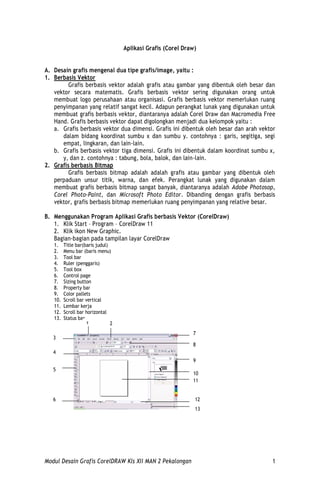
Modul Corel Draw
- 1. Aplikasi Grafis (Corel Draw) A. Desain grafis mengenal dua tipe grafis/image, yaitu : 1. Berbasis Vektor Grafis berbasis vektor adalah grafis atau gambar yang dibentuk oleh besar dan vektor secara matematis. Grafis berbasis vektor sering digunakan orang untuk membuat logo perusahaan atau organisasi. Grafis berbasis vektor memerlukan ruang penyimpanan yang relatif sangat kecil. Adapun perangkat lunak yang digunakan untuk membuat grafis berbasis vektor, diantaranya adalah Corel Draw dan Macromedia Free Hand. Grafis berbasis vektor dapat digolongkan menjadi dua kelompok yaitu : a. Grafis berbasis vektor dua dimensi. Grafis ini dibentuk oleh besar dan arah vektor dalam bidang koordinat sumbu x dan sumbu y. contohnya : garis, segitiga, segi empat, lingkaran, dan lain-lain. b. Grafis berbasis vektor tiga dimensi. Grafis ini dibentuk dalam koordinat sumbu x, y, dan z. contohnya : tabung, bola, balok, dan lain-lain. 2. Grafis berbasis Bitmap Grafis berbasis bitmap adalah adalah grafis atau gambar yang dibentuk oleh perpaduan unsur titik, warna, dan efek. Perangkat lunak yang digunakan dalam membuat grafis berbasis bitmap sangat banyak, diantaranya adalah Adobe Photosop, Corel Photo-Paint, dan Microsoft Photo Editor. Dibanding dengan grafis berbasis vektor, grafis berbasis bitmap memerlukan ruang penyimpanan yang relative besar. B. Menggunakan Program Aplikasi Grafis berbasis Vektor (CorelDraw) 1. Klik Start – Program – CorelDraw 11 2. Klik ikon New Graphic. Bagian-bagian pada tampilan layar CorelDraw 1. Title bar(baris judul) 2. Menu bar (baris menu) 3. Tool bar 4. Ruler (penggaris) 5. Tool box 6. Control page 7. Sizing button 8. Property bar 9. Color pallets 10. Scroll bar vertical 11. Lembar kerja 12. Scroll bar horizontal 13. Status bar 1 2 7 3 8 4 9 5 10 11 6 12 13 Modul Desain Grafis CorelDRAW Kls XII MAN 2 Pekalongan 1
- 2. Tool box Tool Nama Tool Kegunaan Pick tool Untuk memilih satu/beberapa obyek Shape tool Untuk memodifikasi obyek Zoom tool Untuk memperbesar/memperkecil tampilan obyek Freehand tool Untuk membuat garis secara bebas Rectangle tool Untuk membuat persegi panjang/bujur sangkar Ellipse tool Untuk membuat lingkaran Spiral tool Untuk membuat garis berbentuk spiral Star shape tool Untuk membuat berbagai model bintang Polygon tool Untuk membuat segi banyak Text tool Untuk membuat text artistik dan teks paragraph Interactive Envelope tool Untuk mengatur perintah envelope Interactive Blend tool Untuk mengatur perintah blend Interactive Contour tool Untuk mengatur perintah contour Interactive Distortion tool Untuk mengatur perintah distorsi Interactive Transparency tool Untuk mengatur perintah transparansi Outline tool Untuk mengatur perintah garis tepi suatu obyek Fill tool Untuk mengatur isian/warna suatu obyek secara interaktif Callout Shapes tool Untuk membuat bentuk callout Graph Paper tool Untuk membuat bentuk kerta grafik Artstic Media tool Untuk membuat bentuk artistik Penggunaan Menu Ikon 1. Pick tool Pick tool digunakan untuk memilih obyek. Setelah obyek dipilih maka selanjutnya obyek dapat diperbesar diperkecil diberi warna diputar, diberi efek dipindahkan, dicopy, dan sebagainya. 2. Freehand tool Freehand tool digunakan untuk membuat garis bebas atau garis patah. Untuk membuat garis patah-patah langkah-langkahnya yaitu : a. Klik Freehand tool b. Klik di lembar kerja dan geser ketempat lain. c. Klik ganda dan geser ke tempat lain, dan seterusnya. d. Klik di tempat lain untuk mengakhiri garis. Klik Klik ganda Klik Klik ganda 3. Rectangle Rectangle tool digunakan untuk membuat bentuk persegi panjang atau bujur sangkar. Dengan langkah tertentu bujur sangkar dapat diubah menjadi segitiga sama kaki. Membuat persegi panjang a. Klik tool rectangle b. Klik di lembar kerja dan tahan mouse. c. Geser ke posisi lain sehingga terbentuk empat persegi panjang. Klik dan tahan Arah drag llepas Modul Desain Grafis CorelDRAW Kls XII MAN 2 Pekalongan 2
- 3. Membuat bujur sangkar a. Ikuti langkah a dan b pada membuat persegi panjang. b. Tekan Ctrl pada keyboard dan geser (drag) ke posisi lain. 4. Ellipse Ellipse digunakan untuk membuat ellipse atau lingkaran. Untuk membuat ellipse langkah-langkahnya : a. Klik Ellipse tool b. Klik di lembar kerja dan tahan mouse c. Geser/drag mouse sampai terbentuk ellipse. Sedangkan untuk membuat lingkaran caranya sama, hanya saja pada waktu melakukan drag disertai dengan menekan tombol Ctrl pada keyboard. 5. Polygon Tool polygon digunakan untuk membuat polygon atau segi banyak yang lain, misalnya segitiga, bintang, segi enam dan sebagainya. Membuat polygon segi lima langkah - langkahnya : a. Klik polygon tool b. Klik di lembar kerja c. Drag mouse untuk membuat polygon Sedangkan untuk membuat polygon sama sisi, hanya saja pada waktu melakukan drag disertai dengan menekan tombol Ctrl pada keyboard. Untuk membuat polygon segi delapan langkah-langkahnya: a. Masukkan angka 8 pada numeric entry box yang ada pada property bar b. Klik polygon tool c. Klik di lembar kerja d. Drag mouse untuk membuat polygon segi delapan. 6. Interactive blend tool Digunakan untuk membuat deretan obyek diantara obyek awal dan obyek akhir. Pembuatan blend dilakukan dengan langkah berikut : a. Buat dua obyek (misal lingkaran) awal dan akhir b. Buat garis melengkung dengan Freehand tool untuk membuat garis melengkung c. Klik blend tool pada tool box d. Drag obyek awal ke obyek akhir e. Klik ikon path pada property bar f. Klik New Path g. Drag garis yang melengkung ke arah obyek dan klik h. Atur supaya rapi 7. Interactive Contour tool Digunakan untuk membuat contour (kesan timbul). Langkah-langkahnya: a. Buat obyek yang akan dibuat contour misal ellipse dan klik dengan pick tool Modul Desain Grafis CorelDRAW Kls XII MAN 2 Pekalongan 3
- 4. b. Klik tool interactive c. Klik dan tahan keluar atau kedalam obyek yang dipilih d. Atur dengan property bar 8. Interactive Distortion tool Digunakan untuk membuat distorsi suatu obyek. Langkah-langkahya: a. Buat obyek yang akan dipakai sebagai materi pembuatan distorsi, misalnya ellipse b. Klik tool interactive distortion c. Drag obyek yang akan dijadikan distorsi 9. Klik tool interactive Interactive Envelope tool Digunakan untuk membuat efek envelope. Langkah-langkahnya : a. Buat obyek yang akan dibuat envelope, misalnya text : Belajar Corel Dengan Artisitik Text b. Klik tool interactive envelope c. Klik obyek d. Tarik/drag keluar atau kedalam bagian yang berupa garis patah e. Klik pick tool untuk keluar dari envelope. 10. Interactive Drop Shadow tool Digunakan untuk membuat efek bayangan (shadow). Langkah-langkahnya: a. Buat obyek misalnya polygon dan pilih dengan pick tool dan warnai dengan fill tool b. Klik tool interactive Drop Shadow c. Drag obyek untuk membuat bayangan 11. Interactive Transparency tool Digunakan untuk membuat efek tranparansi suatu obyek. Langkah-langkahnya: a. Buat obyek misalnya lingkaran b. Klik tool transparency c. Drag obyek sesuai keperluan 12. Outline tool Digunakan untuk membuat atau mengatur garis luar atau garis tepi suatu obyek. Cara pengaturan outline sebagai berikut : a. Pilih obyek dengan pick tool b. Klik outline tool c. Pilihlah warna dan klik OK untuk memberi warna garis atau pilih ukuran tebal garis Modul Desain Grafis CorelDRAW Kls XII MAN 2 Pekalongan 4
- 5. 13. Fill tool Digunakan untuk mengatur atau memberi warna pada suatu obyek. Warna yang diberikan dapat berupa warna mutlak, fountain, pattern, texture dan postscript texture. 14. Texture Langkah-langkahnya: a. Klik obyek dengan pick tool b. Klik ikon texture dan pilih jenis texture pada daftar texture 15. Shape tool Digunakan untuk memodifikasi suatu obyek, seperti menggeser node garis/kurva, memutus segmen garis/kurva, menggabung dua node yang berdekatan, merubah garis lurus ke lengkung atau sebaliknya, dan sebagainya. a. Menggeser node garis/kurva Langkah-langkahnya: 1) Klik shape tool 2) Klik node yang akan digeser dan tahan mouse 3) Geser ke posisi yang dikehendaki b. Menyambung dua node berdekatan Langkah-langkahnya: 1) Klik shape tool 2) Pilih dua node yang akan disambung 3) Klik ikon Join Two Nodes c. Merubah garis lurus ke garis lengkung Lagkah-langkahnya: 1) Klik shape tool 2) Klik pada segmen garis sehingga muncul titik hitam 3) Klik ikon convert line to curve pada node edit 4) Tarik segmen garis ke posisi yang diinginkan sehingga terbentuk garis lengkung d. Meruncingkan sudut Langkah-langkahnya: 1) Klik shape tool 2) Klik sudut/node yang akan diruncingkan 3) Klik ikon Make Node A Cusp 4) Drag garis bantu yang ada pada sudut tersebut Modul Desain Grafis CorelDRAW Kls XII MAN 2 Pekalongan 5
- 6. e. Merubah bentuk suatu obyek Langkah-langkahnya: 1) Buat bujur sangkar den klik dengan tombol pick tool 2) Tekan Ctrl + Q 3) Klik bujur sangkar 4) Klik ganda salah satu sudutnya, misalnya sudut yang ada di kiri bawah Double Click Merubah Ellipse 1) Buat ellipse dan klik dengan pick tool 2) Tekan tombol Ctrl + Q 3) Klik Shape tool 4) Drag ke dalam atau keluar sebuah titik yang ada di bagian atas ellipse lingkaran tersebut. PEMBUATAN GRAFIS DENGAN VARIASI WARNA, BENTUK DAN UKURAN 1. Memilih dan Melepas Obyek Memilih suatu obyek dilakukan dengan mengklik pada obyek tersebut menggunakan pick tool. Setelah obyek dipilih, maka terdapat 9 indikator/titik hitam. Obyek tersebut dapat dilepas dengan cara mengklik di area yang kosong, sehingga indikator/titik hitam tidak terlihat lagi. 2. Merubah Indikator Indikator akan berubah jika setelah obyek terpillih diklik sekali lagi. Indikator juga akan berubah apabila pilihan dilakukan terhadap beberapa obyek yaitu disamping mengklik obyek pertama sambil menekan tombol Shift pada keyboard disertai mengklik obyek-obyek lain. 3. Memindah Obyek Memindah obyek dapat dilakukan dengan menggeser obyek tersebut ke posisi atau area lain dengan cara mengarahan pointer mouse ke indikator paling tengah dan mendrag ke tempat lain yang dikehendaki. Modul Desain Grafis CorelDRAW Kls XII MAN 2 Pekalongan 6
- 7. 4. Memperbesar atau Memperkecil Obyek Memperbesar/memperkecil obyek secara proporsional dilakukan dengan cara mengarahkan pointer mouse ke indikator yang ada di sudut suatu obyek kemudian mendragnya. Memperbesar/memperkecil obyek secara tidak proporsional dilakukan dengan cara mendrag indikator yang ada di bagian atas/bawah dan kiri/kanan suatu obyek. Arah Drag Arah Drag Arah Drag 5. Memutar Obyek a. Klik atau pilih obyek dengan pick tool b. Klik sekali lagi hingga indikatornya berubah c. Tempatkan pointer mouse ke indikator yang berada di sudut sehingga muncul indikator rotate d. Drag memutar sesuai dengan keperluan. Memutar obyek dengan fasilitas docker : a. Klik obyek yang akan diputar b. Klik menu arrange c. Pilih transformation d. Isi pada kotak rotation dengan derajat putaran yang dikehendaki e. Klik apply 6. Menggunakan Weld, Trim dan Intersect a. Weld 1. Buat dua obyek dan susunlah dalam posisi yang diperlukan 2. Klik menu arrange – shapping 3. klik segitiga hingga muncul indikatornya 4. Klik Weld to pada docker 5. Arahkan mouse pada obyek lingkaran dan klik Modul Desain Grafis CorelDRAW Kls XII MAN 2 Pekalongan 7
- 8. b. Trim 1. Buat dua obyek dan susunlah dalam posisi yang diperlukan 2. Klik menu arrange – shapping 3. Klik segitiga 4. Klik Trim 5. Klik pada lingkaran 6. Pisahkan dua obyek tersebut c. Intersect 1. Buat dua obyek dan susunlah dalam posisi yang diperlukan 2. Klik arrange – shapping - intersect 3. Klik segitiga 4. Klik intersect with 5. Klik lingkaran Menggunakan Artistik Media Power Line Artistic Media Power Line banyak digunakan untuk membuat bentuk garis-garis secara artistik. Untuk menggunakan fasilitas ini yaitu sebagai berikut : a. Buatlah garis dengan Freehand tool b. Pilih garis tersebut dengan Pick tool c. Plih artistic media tool (tool ini menjadi satu kelompok dengan freehand tool) d. Pilihlah bentuk artistic yang sesuai e. Atur ketebalannya sesuai dengan keperluan dengan Shape tool Modul Desain Grafis CorelDRAW Kls XII MAN 2 Pekalongan 8
- 9. Menggunakan Artistic Text dengan Path a. Buat gari dengan freehand tool dan atur dengan shape tool b. Buat teks artistik dengan menggunakan text tool, misalnya: c. Klik menu text d. Pilih fill text to path e. Mouse berubah menjadi panah besar, maka klik pada garis yang telah dibuat. f. Atur sesuai dengan keperluan Penggunaan Power Clip a. Buatlah obyek berupa persegi panjang atau yang lain dan berilah warna dengan fill tool dan sisipkan sebuah gambar. b. Buatlah teks artistik c. Pilih obyek atau gambar yang diberi warna d. Klik menu effect e. Klik Power Clip f. Klik Place Inside Container g. Arahkan tanda anak panah dari mouse pada teks dan klik pada teks tersebut Modul Desain Grafis CorelDRAW Kls XII MAN 2 Pekalongan 9
- 10. Dimension Tool Dimension tool Dimension Tool biasanya digunakan untuk menggambar garis yang mencantumkan angka pada garis yang bersangkutan, misalnya pada gambar-gambar di teknik bangunan atau mesin. Pada setiap garis yang ada dituliskan panjang dari garis tersebut atau skalanya. Langkah-langkah membuat dimension tool : a. Klik Dimension Tool b. Klik posisi pertama c. Pindahkan posisi ke-2 dan klik sekali d. Pindahkan mouse ke tengah posisi dan klik, maka akan muncul garis yang ditengahnya terdapat keterangan atau nilai panjang garis yang bersangkutan. Perhatikan gambar berikut ini. vertikal miring horizontal membentuk sudut Membuat Graph Paper Graph Paper Tool Langkah-langkah: a. Klik Graph paper dari polygon tool b. Gerakkan pointer dilembar kerja sampai pointer berubah menjadi tanda silang c. Pilih ukuran yang akan dibuat pada property bar d. Drag ke arah yang dikehendaki, maka akan tampil hasil seperti pada gambar di bawah ini. 8 baris 8 kolom e. Untuk membuat dengan ukuran kolom dan baris yang berbeda dapat diubah pada property bar. Modul Desain Grafis CorelDRAW Kls XII MAN 2 Pekalongan 10
- 11. Membuat Logo IM3 Pertama-tama buatlah empat buah balok yang sama panjang dan lebar. Seperti pada gambar bawah : Kemudian buat kotak diatas ketiga kotak dibelakang. Lihat gambar bawah : Lalu bangun yang saling berpotongan digabungkan dengan tool weld. Lihat gambar bawah : Akan menjadi : Modul Desain Grafis CorelDRAW Kls XII MAN 2 Pekalongan 11
- 12. Selanjutnya putar dan copy kotak yang berbentuk huruf M, hingga berdiri dan letakkan disamping huruf M yang ditengah. Lihat gambar : Lalu tarik huruf E dengan tools “shape tools” lihat bawah : Akan menjadi: Modul Desain Grafis CorelDRAW Kls XII MAN 2 Pekalongan 12
- 13. Lalu untuk bayangan hitamnya kita tinggal membuat kotak yang diwarnai hitam dibawah logo IM3 tersebut. Dengan step sbg berikut, pertama logo itu beri warna putih. Lalu buat kotak diatasnya ( logo seperti tertutup kotak hitam ). Kemudian kotak hitam ditaruh dibawahnya logo dengan –klik kanan pada kotak- akan muncul tool “order – to back of page “ Lihat bawah : Hasilnya akan terlihat seperti di bawah : Nah disini kita tinggal membuat sinyal diatas logo IM3. mudah saja, miringkan logo dengan “klik kiri dua kali” pada logo lalu geser ke kanan. Lihat bawah : Modul Desain Grafis CorelDRAW Kls XII MAN 2 Pekalongan 13
- 14. Nah, dari sini kita tinggal membuat gambar sinyalnya dengan sebuah lingkaran dengan meng-copy pastenya. Tempelkan dua lingkaran kecil ter sebut lalu dihairline tebal. Lalu buat lagi lingkaran diatas dua lingkaran tadi dan warnai, tapi jangan dihairline. Lihat gambar bawah : Nah ini Versi Zoomnya: Membuat Denah Tiga Dimensi Langkah - Langkahnya: 1. Langkah pertama yang harus selalu dilakukan sebelum membuat gambar adalah menetapkan areal gambar, di sini dibuat dalam ukuran 90 x 145 mm, buat kotak sebagai guideline. Modul Desain Grafis CorelDRAW Kls XII MAN 2 Pekalongan 14
- 15. 2. Pilih pen tool, buat alur jalan dengan cara klik pertama untuk menentukan titik awal dan geser mouse ke arah yang diinginkan lalu klik untuk menentukan titik akhir, dimana antara titik pertama dan ke dua ada garis yang menghubungkannya. Untuk membuat jalan lengkung : klik geser mouse klik tahan dan geser mouse untuk membuat lengkung 3. Jika sudah selesai, pilih Edit > Select All (Ctr A) tekan F12 untuk mengatur property garis, beri ketebalan garis = 11 pt. Selanjutnya pilih menu Arrange > Convert to Curves (Ctrl Q) untuk membuat garis menjadi kurva. Atur warna pada Color Pallet garis = hitam, fill = kuning. 4. Untuk menyatukan kurva tadi pilih weld pada dockers shaping atau pada Menu Utama pilih Arrange > Shaping > Weld 5. Selanjutnya bentuk objek tadi menjadi 3 D, caranya aktifkan objek, pilih menu Effects > Add Perspective Modul Desain Grafis CorelDRAW Kls XII MAN 2 Pekalongan 15
- 16. 6. Pilih ujung handle, sehingga kursor akan berubah menjadi tanda (+), klik – tahan – tarik handle untuk membuat perspektif. Hentikan jika kita sudah mendapatkan bentuk yang kita inginkan. 7. Buat text untuk menamai jalan, simpan di tempat yang diinginkan. 8. Untuk membuat gambar gedung, gunakan Rectangle tool, buat objek segiempat, beri warna, ubahlah segiempat tadi menjadi 3D, klik Interactive Extrude, klik gambar tahan Modul Desain Grafis CorelDRAW Kls XII MAN 2 Pekalongan 16
- 17. dan tarik garisnya sehingga membentuk objek 3D, Untuk Lebih jelasnya hal ini juga berhubungan dengan (baca: Mudahnya Tulisan 3d dengan Coreldraw ) , sesuaikan dengan perspektif yang kita buat. 9. Selain bentuk segiempat, bisa pula bentuk segitiga, polygon atau gambar rumah. Hasilnya kira - kira seperti ini: Membuat Combine Combine adalah menggabungkan objek dengan mengosongkan daerah yang berpotongan, dan warna objek mengikuti objek yang paling belakang. Combine mempunyai hasil kerja hampir sama dengan Trim. Langkah-langkah melakukan combine: a. Buat dua buah objek yang akan di-combine. b. Aktifkan kedua objek dengan Pick Tool. c. Klik menu Arrange d. Pilih dan klik combine. Contoh lihat gambar berikut : Modul Desain Grafis CorelDRAW Kls XII MAN 2 Pekalongan 17
- 18. Mendesain Logo Perusahaan a. Buat objek teks artistic ke-1 dan ke-2 dengan Text Tool. b. Pilih teks ke-1 dengan Pick Tool kemudian tekan Ctrl + Drag (titik hitam tengah kanan) ke kiri. c. Geser dan susun kedua objek teks sehingga akan tampak seperti berikut. d. Gabungkan kedua objek teks tersebut menjadi sebuah objek tunggal dengan perintah Arrange – Shaping – Weld. e. Tambahkan dua objek persegi panjang dengan rectangle tool. Susunlah sehingga akan tampak seperti gambar berikut ini dan gabungkan kedua objek teks tersebut menjadi sebuah objek tunggal dengan perintah Arrange – Shaping – Weld. f. Ggabungkan kedua objek teks tersebut menjadi sebuah objek tunggal dengan perintah Arrange – Shaping – Weld, dan jadilah logo perusahaan. Mendesain Stiker a. Atur ukuran kertas yang dikehendaki, misalnya 21 x 11 cm pada property bar. b. Buat objek persegi panjang dengan cara double klik pada Rectangle Tool, dan beri warna sesuai keinginan. c. Buat objek dengan pen tool atur dan potong dengan knife tool, kemudian diberi warna objek yang atas dan objek yang bawah, seperti gambar di bawah ini. d. Beri tulisan Manlhoro dengan Text Tool dan letakkan di perbatasan antara garis yang dipotong tersebut. Modul Desain Grafis CorelDRAW Kls XII MAN 2 Pekalongan 18
- 19. e. Klik objek yang di beri warna merah, kemudian klik menu Arrange – Shaping – Shaping, kemudian pilih Intersect dan klik tombol Intersect With. Kemudian beri warna putih pada bagian tulisan ke atas. Lihat gambar berikut. f. Buat objek persegi panjang dengan Rectangle Tool dan beri warna putih dan tulislah Pekalongan di dalam persegi panjang tersebut. g. Klik + shift teks dan persegi panjang putih tersebut. Kemudian klik menu Arrange – Shaping _ Back Minus Front. Jadilah teks yang tembus dengan background. h. Buat Ellipse tool dan buat objek teks dengan tulisan TEMU KANGEN ALUMNI 1998 – 2007, kemudian aktifkan objek teks tersebut dengan pick tool dan klik menu Text – Fit Text to Path, klik pada objek Ellipse. Lihat gambar berikut. Membuat logo Windows Vista 1. Buka Coreldraw anda dan Pilih New atau tekan Ctrl + N dan buatlah 2 buah lingkaran seperti gambar (berikut warnanya): 2. Selanjutnya kita akan membuat efek sinar dengan Interactive Blendtool (taukan?? ☺ (lingkaran kecil ditarik ke atas) dan atur number of step pada Property bar, lihat gambar: Modul Desain Grafis CorelDRAW Kls XII MAN 2 Pekalongan 19
- 20. 3. buat lagi lingkaran kecil dengan warna putih tanpa outline , dan kasih juga efek transparansi dengan interactive Transparansi Tool 4. Saatnya kita membuat jendelanya: buat kotak dengan rectangle tool, dan miringkan dengan cara klik tengah pada kotak, hingga titik2 pinggir berubah menjadi seperti ini (drag dan geser ke kanan): Modul Desain Grafis CorelDRAW Kls XII MAN 2 Pekalongan 20
- 21. 5. setelah itu pilih shapetool dan klik kanan pada kotak, kemudian pilih convert line to curves : 6. blok kotak kemudian pada property bar pilih convert line to curves: Modul Desain Grafis CorelDRAW Kls XII MAN 2 Pekalongan 21
- 22. 7. Pada garis atas drag ke atas hingga berbentuk seperti pada gambar: 8. Selanjutnya buat menjadi 4 kotak, bentuk dan warnai seperti pada gambar: Modul Desain Grafis CorelDRAW Kls XII MAN 2 Pekalongan 22
- 23. 9. Sekarang kita kasih efek sinar dengan interactive mesh fill tool, klik salah satu kotak (maka akan ada kotak2 kecil, kita hilangkan dengan cara mengklik 2x hingga tinggal seperti pada gambar): 10. lalu kita warnai deh pojok2 dalam kotak dengan cara mengklik titik di pojok (lihat gambar), begitu pula yang lainnya: ( bingung ge? bagian 9 dan 10 emang agak bingung nyampeinnya hehe…. Modul Desain Grafis CorelDRAW Kls XII MAN 2 Pekalongan 23
- 24. 11. Selanjutnya blok 4 kotak tadi dan pilih interactive drop shadow: dan pada property bar pilih small glow: Modul Desain Grafis CorelDRAW Kls XII MAN 2 Pekalongan 24
- 25. 12. Sekarang kita gabungkan jadi satu: hasilnya seperti ini: ☺ Logo Windows Vista Modul Desain Grafis CorelDRAW Kls XII MAN 2 Pekalongan 25
- 26. Mendesain Kartu Nama a. Aturlah satuan (unit) pada property bar menggunakan centimeter dengan cara kllik pick tool kemudian klik pada lembar kerja, lalu ubah unit seperti gambar di bawah ini: b. Buatlah persegi panjang dengan rectangle tool c. Aturlah ukuran panjang 10 cm dan lebar 5 cm dengan cara isikan pada object size d. Buatlah sudut tumpul pada setiap sudut persegi panjang tersebut dengan cara pilih shape tool, kemudian drag pada salah satu titik pada sudut persegi panjang tesebut e. Hasilnya persegi panjang tersebut menjadi tumpul sudutnya f. Warnai persegi panjang tersebut dengan cara memilih warna pada color pallet atau pada fill tool, jika memilih fill tool pilihlah kemudian aturlah type warna sesuai selera Modul Desain Grafis CorelDRAW Kls XII MAN 2 Pekalongan 26
- 27. g. Hilangkan garis tepi (outline) dengan cara klik kanan pada tanda silang pada color pallet h. Buatlah tampilan diperbesar agar lebih nyaman dalam mendesain dengan cara klik zoom tool i. Tahap selanjutnya adalah mendesain kartu nama dengan gambar yang diambil dari Artistic Media tool kemudian pada property pilihlah sprayer, kemudian pilih jenis gambarnya dan cara menggunakannya dengan didrag pada kartu nama tersebut j. Berilah nama, status/jabatan, alamat dengan cara klik Text tool kemudian di klik pada kartu nama tersebut dan ketiklah nama, jabatan, dan alamat sesuai selera dan ubahlah jenis huruf dan ukuran pada property bar Modul Desain Grafis CorelDRAW Kls XII MAN 2 Pekalongan 27
- 28. Menggunakan Program Aplikasi Grafis Berbasis Bitmap Dua Dimensi dan Tiga Dimensi Memberi Efek 3D Page Curl a. Buat objek dengan mengimpor file yang berektensi .jpg b. Klik menu Bitmaps c. Pilih 3D Effects d. Pilih Page Curl (untuk menggulung kertas), sehingga muncul kotak dialog berikut ini. e. Pilih Direction, misalnya untuk Vertical Width 18% dan Height 25% f. Klik OK, maka akan memberikan hasil seperti berikut. Efek Sphere Digunakan untuk memberi seolah-olah pada bagian tertentu dilihat dengan kaca pembesar. Langkah-langkahnya: a. Import gambar yang ada di computer. b. Klik menu Bitmaps. c. Pilih 3D Effects. d. Pilih Sphere, sehingga muncul kotak dialog. e. Gerakkan persentase untuk melakukan perubahan. f. Klik OK. Memberi Efek Blur a. Import gambar b. Klik menu Bitmaps. c. Klik Blur. d. Pilih Radial Blur. e. Pilih dengan menggerakkan amount atau mengetik angka, misalnya 10. f. Klik OK. Modul Desain Grafis CorelDRAW Kls XII MAN 2 Pekalongan 28
- 29. Aplikasi Grafis (Adobe Photosop 7.0) 1. Penggunaan Program Aplikasi Garfis Berbasis Bitmap Banyak sekali program aplikasi garfish berbasis bitmap, seperti Corel Photopaint, Microsoft Photo Editor, Macromedia Fireworks, dan lain-lain. Salah satu program aplikasi grafis berbasis bitmap yang paling banyak digunakan adalah Adobe Photosop. Grafis berbasis bitmap dibentuk dengan raster/pixel/dot/titik/point/ koordinat. Semakin banyak jumlah titik yang membentuk suatu grafis bitmap berarti semakin tinggi tingkat kerapatannya. Hal ini akan menyebabkan semakin halus citra grafisnya, tetapi kapasitas filenya akan semakin besar. 2. Mengoperasikan Adobe Photosop Klik Start pada menu taskbar Klik All Programs Klik Adobe Photosop 7.0 3. Lembar kerja Adobe Photosop Menu bar Option bar Title bar pallete Tool box 4. Option Bar Option bar merupakan pilihan tombol yang ditampilkan untuk melengkapi pilihan pada toolbox. Tampilan toolbar akan berubah secara dinamis seiring dengan tool yang digunakan. 5. Toolbox Toolbox merupakan kumpulan ikon yang berfungsi untuk melakukan editing pada gambar. Biasanya toolbox berada di sebelah kiri layar. Kelompok Tool Seleksi Kelompok Tool Painting dan Retouching Kelompok Tool Drawing, Shape dan Patch Kelompok tool Display dan Zooming Background dan Foreground Editing Mask Display Melompat ke Image Ready Modul Desain Grafis CorelDRAW Kls XII MAN 2 Pekalongan 29
- 30. a. Tool Seleksi - Rectangular Marquee Tool : Untuk membuat seleksi berbentuk persegi panjang atau bujur sangkar. - Elliptical Marquee Tool : untuk membuat seleksi berupa ellips atau lingkarang. - Single Row Marquee Tool : untuk membuat seleksi dalam satu baris garis (horizontal) berukuran satu pixel. - Single Column Marquee Tool : untuk membuat seleksi dalam satu kolom garis (vertical) berukuran satu pixel. Crop Tool : untuk membuang bagian dari bingkai objek atau image canvas yang tidak terpakai. Move Tool : untuk menggeser objek pada layer aktif Lasso Tool : untuk membuat seleksi bebas - polygonal lasso tool : untuk membuat seleksi bebas dengan garis lurus. - Magnetic Lasso Tool : untuk membuat seleksi bebas berdasarkan tingkat kesamaan warna. Magic Wand Tool : untuk membuat seleksi berdasarkan tingkat kesamaan warna. b. Painting dan Retouching - Brush Tool : untuk membuat simulasi goresan kuas pada saat mewarnai objek. - Pencil Tool : untuk membuat garis bebas dengan goresan menyerupai pensil. - Clone Stamp Tool : untuk mengambil sample warna permukaan tertentu untuk diduplikasikan di permukaan bagian lain. - Pattern Stamp Tool : untuk mengisi permukaan dengan tekstur yang diinginkan. - History Brush Tool : untuk mengembalikan objek pada posisi seperti history atau snapshot tertentu. - Art History Brush : untuk mewarnai gambar berdasarkan history atau snapshot tertentu dengan sentuhan seni. - Eraser Tool : berfungsi untuk menutupi warna dengan warna Foreground - Background Eraser Tool : untuk menghapus sebagian atau seluruh bagian dari sebuah layer berdasarkan sample warna yang diambil. - Magic Eraser Tool : untuk menghapus daerah yang berwarna sama dengan daerah tempat kali Anda mengklik dan letaknya berdampingan. - Gradient Tool : untuk membuat pola isian warna gradasi linear. - Paint Bucket Tool : untuk mengisi daerah yang memiliki kemiripan warna dengan tempat Anda menekan mouse. Modul Desain Grafis CorelDRAW Kls XII MAN 2 Pekalongan 30
- 31. - Blur Tool : untuk membuat kesan kabur pada objek - Sharpen Tool : untuk menajamkan gambar - Smudge Tool : untuk membuat efek sentuhan jari pada cat basah - Dodge Tool : untuk menerangkan warna pada objek - Burn Tool : untuk menggelapkan warna pada objek - Sponge Tool : untuk meningkatkan saturation pada objek c. Tool Drawing, Shape dan Patch - Horizontal Type Tool : untuk menulis teks horizontal pada objek. - Vertical Type Tool : untuk menulis teks vertical pada objek. - Horizontal Type Mask Tool : untuk membuat seleksi horizontal berbentuk huruf. - Vertical Type Mask Tool : untuk membuat seleksi vertical berbentuk huruf. - Path Selection Tool : untuk menggeser letak titik yang telah dibuat pada path. - Direct Selection Tool : untuk mengubah bentuk kurva, dengan menyeret anchor point atau direction line. - Pen Tool : untuk membuat path yang dapat digunakan sebagai seleksi atau alat gambar. - Freeform Pen tool : untuk membuat path secara bebas. - Add Anchor Point Tool : untuk menambahkan titik pada path yang telah dibuat. - Delete Anchor Point Tool : untuk membuang titik yang tidak diinginkan pada path yang telah dibuat. - Convert Point Tool : untuk mengedit bentuk path dengan menggeser kaki-kaki path atau untuk mengkonversi anchor point garis lurus menjadi melengkung dan sebaliknya. - Rectangle Tool : untuk membuat kurva berbentuk kotak dengan sudut lancip. - Rounded Rectangle Tool : untuk membuat kurva berbentuk kotak dengan sudut yang landai. - Ellipse Tool : untuk membuat kurva berbentuk ellips - Polygon Tool : untuk membuat kurva dengan banyak sisi. - Line Tool : untuk kurva berbentuk garis. - Custom Shape Tool : untuk membuat kurva dengan berbagai bentuk yang disediakan program. d. Display dan Zooming - Eyedropper Tool : untuk mengganti warna foreground dengan sample warna yang diinginkan. - Color Sampler Tool : untuk mendapatkan nilai tiap elemen warna primer dalam pembentukan sebuah warna. - Measure Tool : untuk mengukur panjang suatu bidang. Modul Desain Grafis CorelDRAW Kls XII MAN 2 Pekalongan 31
- 32. - Hand Tool : untuk menggeser bidang kerja ke posisi yang diinginkan. - Zoom Tool : untuk memperbesar atau memperkecil suatu tampilan objek. e. Fungsi Tool yang lain . - Foreground dan Background : untuk mengetahui warna foreground dan background yag digunakan - Standar Mode : mode ini yang paling sering digunakan - Quick Mask Mode : untuk membuat seleksi dengan cara yang mudah dan cepat. 6. Menu Bar 1. Menu File Digunakan untuk keperluan yang berhubungan langsung dengan perintah file seperti membuat file baru, membuka file, mengatur halaman untuk dicetak, dan lain-lain. 2. Menu Edit Digunakan untuk melakukan berbagai editing image. 3. Menu Image Digunakan untuk melakukan setting dan perubahan image yang sedang aktif. 4. Menu Layer Adalah bidang transparan yang dapat diisi image, sangat berguna apabila harus sering melakukan penyesuaian letak. 5. Menu Select Menu ini menampilkan berbagai pengaturan seleksi pada image. 6. Menu Filter Menu yang biasa digunakan untuk memberi sentuhan efek pada image yang sedang dikerjakan. 7. Menu View Menampilkan berbagai view sesuai dengan kebutuhan. 7. Color Color adalah fasilitas dalam Adobe Photosop yang berhubungan dengan pengaturan warna. Menu warna yang disediakan dalam Color Pallet adalah sebagai berikut : - Grayscale : Hitam – Putih (B/W) - RGB : Red, Green, Blue (Merah, Hijau, Biru) - HSB : Hue, Saturation, Brightness - CMYK : Cyan, Magenta, Yellow, Black - Lab : Lightness, channel a dan b. - Web safe color : warna yang dapat ditampilkan oleh halaman web. 8. Path Path adalah salah satu fasilitas dalam Photosop yang memiliki fungsi cukup banyak. Path dapat digunakan sebagai alat pembuat seleksi, alat gambar, garis Bantu yang berbentuk fleksibel, dan lain-lain. 9. Layer Layer adalah salah satu bagian terpenting dalam Photosop yang sangat membantu dalam pengolahan gambar. Layer adalah fasilitas seperti bingkai, yaitu tempat untuk meletakkan objek. Salah satu sub menu layer adalah duplikat layer yang berfungsi sebagai menyalin objek yang aktif dengan objek. Modul Desain Grafis CorelDRAW Kls XII MAN 2 Pekalongan 32
- 33. MENGGUNAKAN APLIKASI ADOBE PHOTOSOP 7.0 1. Membuat Dokumen dan Menyimpan Dokumen Baru Langkah-langkah membuat dokumen baru : - Klik tombol Start – All Programs – Adobe Photosop 7.0 - Klik menu File – New - Isikan pengaturan opsi sebagai berikut : a. Width : 600 pixels b. Height : 400 pixels c. Resolution : 72 pixels/inch d. Mode : RGB Color e. Contents : White - OK. - Untuk menyimpan dokumen baru : a. Klik menu File – Save As b. Isikan Nama File di kotak File Name c. OK. 2. Memodifikasi Grafis Membuat Background dan Foreground: - Klik kotak Background Color atau Foreground Color - Dalam kotak dialog Color Picker yang tampil, seret slider pada bar vertical untuk menentukan warna dasar, kemudian seret tombol lingkaran dalam kotak warna untuk menentukan warna yang lebih spesifik. - OK. - Warna Foreground dan Background color dapat Anda balik jika diinginkan, caranya klik tanda Switch Foreground dan Background . Untuk mengembalikan warna Modul Desain Grafis CorelDRAW Kls XII MAN 2 Pekalongan 33
- 34. Foreground dan Background ke warna default adalah dengan mengklik tombol Default Foreground dan Background. Menggunakan Tool Paint Bucket - Klik File – Browse – pilih gambar Dune - Klik kanan ikon Paint Bucket Tool - Pilih jenis pattern - Klik di area kanvas gambar - Lihat hasilnya seperti gambar di bawah ini Membuat Efek Lens Flare - Klik menu File – Open - Klik My Pictures/Sunset.jpg - Klik tombol Open - Klik menu Filter - Klik Render - Klik Lens Flare hingga muncul kotak dialog Modul Desain Grafis CorelDRAW Kls XII MAN 2 Pekalongan 34
- 35. - Klik OK - Hasilnya seperti ini Bekerja dengan Teks - Klik ikon Horizontal Type Tool pada Toolbox - Klik pada area (stage) dimana akan diletakkan teks - Tentukan opsi yang tersedia saat tooltext aktif pada option bar - Ketikkan sebuah teks - Klik ikon Warp text - Kemudian akan muncul kotak dialog - Pilih style Warp Text yang ingin diterapkan - Tekan tombol Commit any current edits untuk mengakhiri pada option bar - Tekan tombol Cancel any current edits jika dibatalkan - Tekan tombol Cancel any current edits jika dibatalkan Modul Desain Grafis CorelDRAW Kls XII MAN 2 Pekalongan 35